Bază de cunoștințe
-
تغییر پورت پیشفرض Remote Desktop
تغییر پورت پیشفرض Remote Desktop
تغییر پورت پیشفرض Remote Desktop
اگر قرار باشه به عنوان یک هکر قانونمند البته ، به شبکه یک شرکت و یا یک سازمان حمله ای انجام بدم ، اولین مرحله اسکن کردن پورتهای باز شبکه هست ، اگر در همین حین متوجه بشم که پورت 3389 روی سیستم هدف باز هست حتما به این نتیجه میرسم که من میتونم به این سیستم با استفاده از پروتکل RDP و استفاده از Remote Desktop Connection متصل بشم ، خوب تا اینجاش مشکلی نبود اما اگر من نتونم پورتی با این شماره رو باز توی سیستم هدف پیدا کنم چطور ؟ یا اینکه پورتی پیدا میکنم که شماره عجیبی داره و تا حالا شمارش به گوشم نخورده ، خوب در این نکته میخایم به شما آموزش بدیم که چطور می تونیم پورت پیشفرض معروف پروتکل RDP که شمارش 3389 هست رو تغییر بدیم و از طرفی به شما آموزش میدیم که بعد از اینکه این شماره پورت رو عوض کردید چطور به این سیستم از طریق Remote Desktop متصل بشید ، هدف از انجام اینکار رو در ابتدا عرض کردم که تا حد زیادی می تونه در مراحل اولیه شناسایی شبکه توسط هکرها جلوی شناسایی سیستم ها رو بگیره و از نظر امنیتی درجه خوبی رو برای ما ایجاد کنه ، چون فقط اون کسی که شماره پورت جدید رو داره توانایی برقراری ارتباط با سیستم هدف رو خواهد داشت ( البته خوب ما اینطور می گیم ، در اصل هکر اگر واقعا هکر باشه خیلی ساده به این موضوع پی می بره اما به هرحال کار از محکم کاری عیب نمی کنه ) ، برای انجام این کار ما بایستی پورت TCP 3389 رو مثلا به شماره پورت 3345 تغییر بدیم ، شماره پورتی که انتخاب می کنید کاملا می تونه دست خودتون باشه ، مراحل زیر رو دنبال کنید :
1-وارد قسمت Registry ( در RUN عبارت regedit را بزنید.)
و وارد مسیر زیر شوید:
HKEY_LOCAL_MACHINE\System\CurrentConrolSet\Control\TerminalServer\WinStations\RDP-Tcp
2-عبارتی به نام Port Number را پیدا کنید و روی اون دابل کلیک کنید.
3-عدد 3389 موجود رو تغییر بدید به عدد دلخواه خودتون ، ممکنه که به جای 3345 به صورت d3d نمایش داده بشه که base را باید به decimal تغییر دهید تا عبارت عددی آن نشان داده شود . فقط توجه داشته باشید که با پورت های دیگه تداخلی نداشته باشه ، ترجیحا Well Known Ports نباشه .
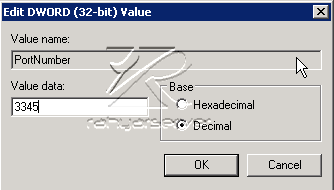
4-تایید کنید و از registry خارج بشید.
5- حالا این پورت را باید در فایروال ویندوز خود با پروتکل TCP و در قسمت Inbound Rules باز کنید . اگر از فایروالی به جز ویندوز استفاده می کنید ، پورت جدید را باید در آن باز کنید .
سیستم عامل را ریست کنید .
5-بعد از بالا اومدن سیستم شما میتونید از طریق سیستم های دیگه و با استفاده از Remote DeskTop و وارد کردن شماره پورت پس از : درانتهای آی پی به سیستم ریموت کنید.
مانند زیر :
198.1.1.1:3345
